Mặc dù các bản cập nhật Windows đóng vai trò quan trọng trong việc đảm bảo an ninh, tối ưu hiệu suất và sửa lỗi, việc chúng tự động khởi động lại máy tính mà không báo trước có thể gây gián đoạn nghiêm trọng đến công việc và trải nghiệm của người dùng. Tình trạng này đặc biệt khó chịu khi bạn đang thực hiện các tác vụ quan trọng, chưa kịp lưu công việc hoặc đang trong một cuộc họp trực tuyến. May mắn thay, Windows cung cấp nhiều tùy chọn để người dùng có thể kiểm soát quá trình cập nhật và khởi động lại, từ đó tránh được những phiền toái không đáng có. Bài viết này của thuthuatmienphi.net sẽ hướng dẫn bạn chi tiết các phương pháp để quản lý cập nhật Windows, giúp bạn làm chủ thời điểm khởi động lại máy tính và duy trì luồng công việc liền mạch.
1. Thiết Lập Giờ Hoạt Động (Active Hours) để Tránh Gián Đoạn
Một trong những cách hiệu quả nhất để ngăn Windows tự động khởi động lại vào những thời điểm không mong muốn là thiết lập “Giờ hoạt động” (Active Hours). Tính năng này cho phép bạn xác định khoảng thời gian trong ngày mà bạn thường xuyên sử dụng máy tính. Windows sẽ tránh cài đặt các bản cập nhật và khởi động lại thiết bị trong khung giờ này, giúp bạn duy trì công việc không bị gián đoạn.
Để thiết lập Giờ hoạt động trên Windows 10 hoặc Windows 11:
-
Nhấn tổ hợp phím Windows + I để mở ứng dụng Cài đặt (Settings).
-
Trong ngăn bên trái, chọn tab Windows Update.
-
Di chuyển đến phần Tùy chọn nâng cao (Advanced options).
-
Nhấp vào Giờ hoạt động (Active hours) để mở rộng phần này.
-
Sử dụng menu thả xuống bên cạnh Điều chỉnh giờ hoạt động (Adjust active hours) và chọn Thủ công (Manually).
-
Điền vào các trường Thời gian bắt đầu (Start time) và Thời gian kết thúc (End time) khoảng thời gian bạn thường sử dụng PC. Lưu ý rằng bạn có thể đặt tối đa 18 giờ hoạt động liên tục.
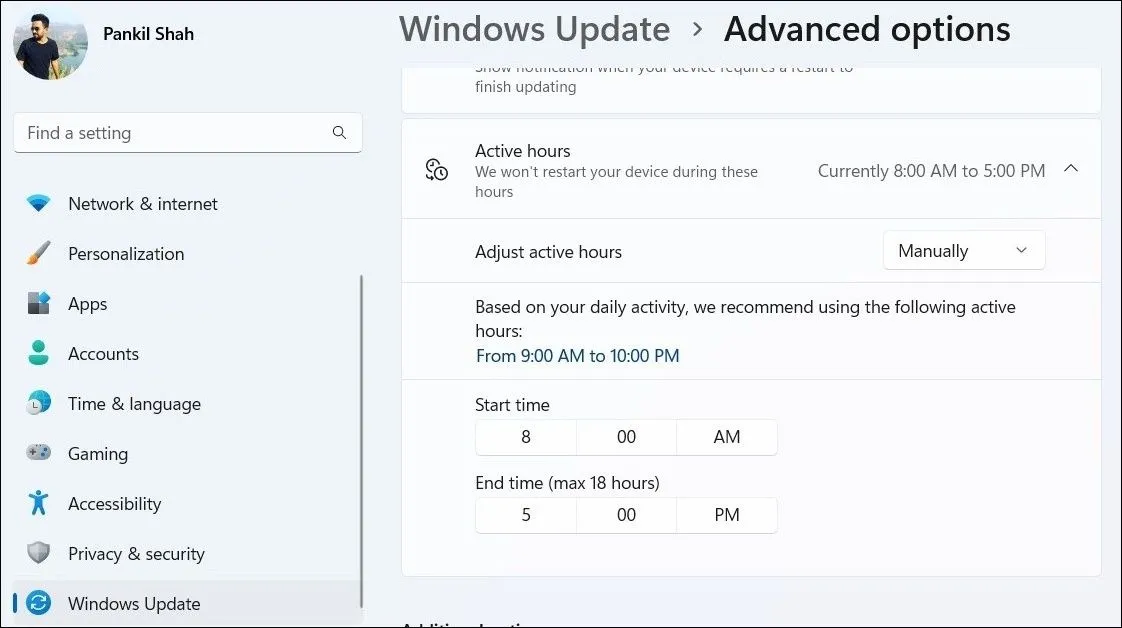 Thiết lập giờ hoạt động Windows thủ công trong Cài đặt
Thiết lập giờ hoạt động Windows thủ công trong Cài đặt
2. Tạm Dừng Cập Nhật và Cài Đặt Thủ Công Khi Thuận Tiện
Mặc dù tính năng Giờ hoạt động rất hữu ích, nhưng nó có một hạn chế là chỉ cho phép bạn thiết lập tối đa 18 giờ. Điều này có thể không phù hợp nếu bạn cần máy tính hoạt động liên tục trong thời gian dài hơn hoặc lịch trình sử dụng của bạn không cố định.
Trong trường hợp này, việc tạm dừng các bản cập nhật là một giải pháp linh hoạt hơn. Cả Windows 10 và Windows 11 đều cho phép bạn tạm dừng cập nhật trong tối đa 35 ngày. Điều này sẽ giúp bạn kiểm soát hoàn toàn thời điểm cập nhật, tránh các lần khởi động lại bắt buộc và cho phép bạn tự cài đặt các bản cập nhật khi thực sự rảnh rỗi.
Để tạm dừng cập nhật tự động trên PC của bạn:
-
Nhấn tổ hợp phím Windows + I để mở ứng dụng Cài đặt và chọn tab Windows Update.
-
Nhấp vào nút Tạm dừng trong 1 tuần (Pause for 1 week) ở phía bên phải.
-
Nếu muốn tạm dừng cập nhật Windows lâu hơn một tuần, hãy nhấp vào mũi tên nhỏ bên cạnh Tạm dừng cập nhật (Pause updates) và chọn tùy chọn thời gian mong muốn của bạn (ví dụ: 2 tuần, 3 tuần, 4 tuần, 5 tuần).
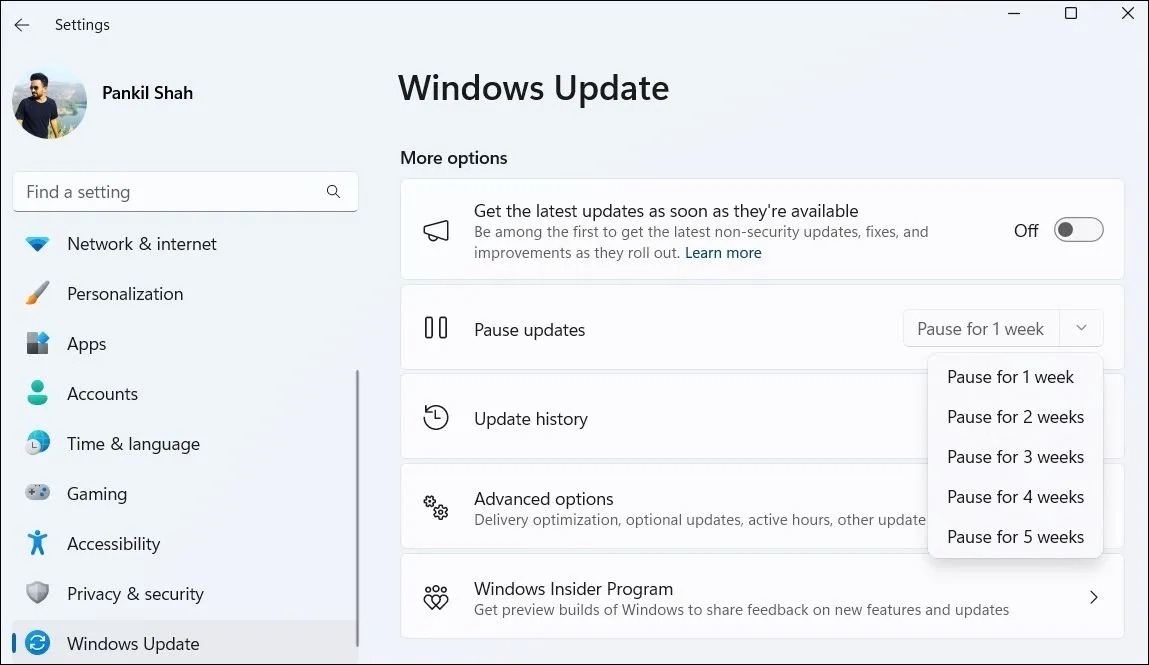 Tùy chọn tạm dừng cập nhật Windows trong ứng dụng Cài đặt
Tùy chọn tạm dừng cập nhật Windows trong ứng dụng Cài đặt
Sau khi bạn đã tạm dừng cập nhật, một nút Tiếp tục cập nhật (Resume updates) sẽ xuất hiện. Bạn có thể nhấp vào nút này bất cứ khi nào bạn sẵn sàng để tải xuống và cài đặt các bản cập nhật đang chờ xử lý.
3. Vô Hiệu Hóa Khởi Động Lại Bắt Buộc Qua Group Policy Hoặc Registry
Đối với những người dùng các phiên bản Windows Pro, Education hoặc Enterprise, Trình chỉnh sửa Chính sách Nhóm cục bộ (Local Group Policy Editor) là một công cụ mạnh mẽ để kiểm soát hành vi cập nhật. Với phương pháp này, PC của bạn sẽ chỉ cài đặt các bản cập nhật khi bạn tự khởi động lại máy.
Để điều chỉnh cài đặt Group Policy:
-
Nhấn tổ hợp phím Win + R để mở hộp thoại Run.
-
Gõ gpedit.msc vào hộp và nhấn Enter.
-
Sử dụng khung bên trái để điều hướng đến Cấu hình Máy tính (Computer Configuration) > Mẫu quản trị (Administrative Templates) > Thành phần Windows (Windows Components) > Windows Update.
-
Ở khung bên phải, nhấp đúp vào chính sách Không tự động khởi động lại với người dùng đã đăng nhập để cài đặt cập nhật tự động theo lịch trình (No auto-restart with logged on users for scheduled automatic update installations).
-
Chọn tùy chọn Đã bật (Enabled) và nhấn Áp dụng (Apply) sau đó là OK.
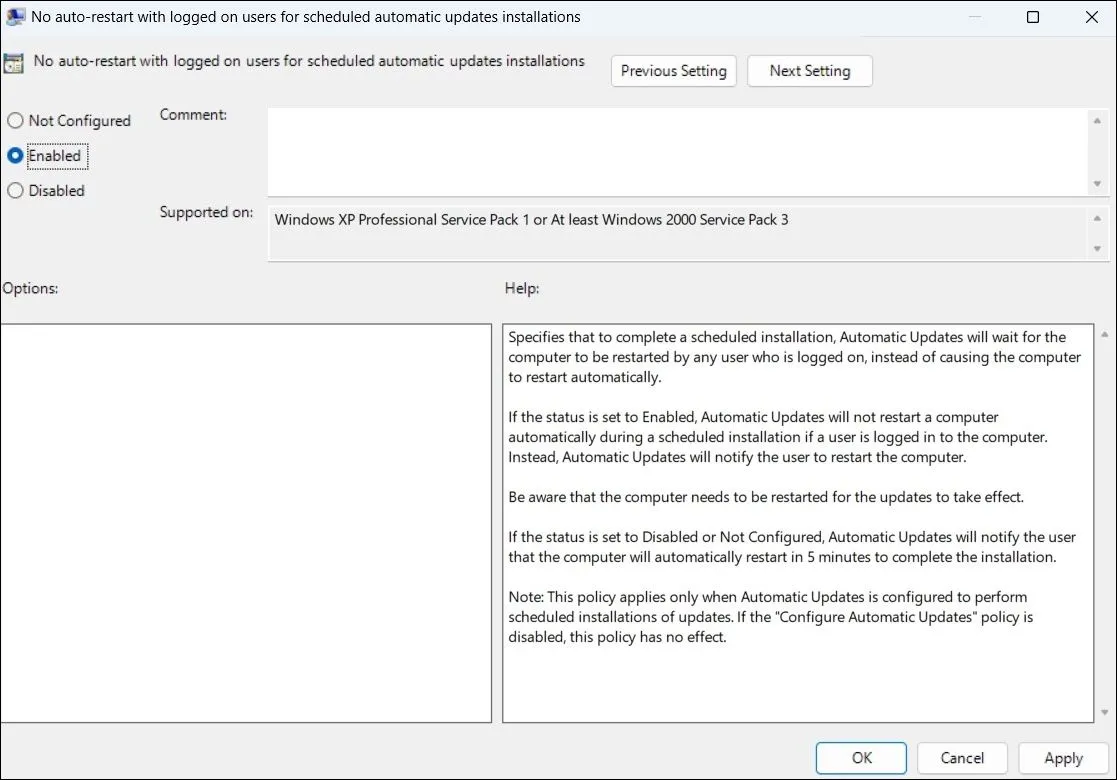 Vô hiệu hóa chính sách khởi động lại tự động khi cập nhật
Vô hiệu hóa chính sách khởi động lại tự động khi cập nhật
Nếu bạn đang sử dụng phiên bản Windows Home và không thể truy cập Group Policy Editor, bạn vẫn có thể thực hiện thay đổi tương tự thông qua Registry Editor.
Lưu ý quan trọng: Trước khi tiến hành chỉnh sửa Registry, hãy đảm bảo bạn đã sao lưu tất cả các tệp Registry. Những thay đổi không chính xác có thể khiến PC của bạn không thể hoạt động.
Sau khi đã sao lưu, hãy làm theo các bước sau:
-
Mở menu Tìm kiếm Windows, gõ registry editor vào hộp văn bản và nhấn Enter.
-
Sử dụng khung bên trái để điều hướng đến đường dẫn sau: HKEY_LOCAL_MACHINE > SOFTWARE > Policies > Microsoft > Windows > WindowsUpdate.
-
Tìm khóa con AU trong khóa WindowsUpdate. Nếu bạn không thấy, hãy nhấp chuột phải vào khóa WindowsUpdate, chọn Mới (New) > Khóa (Key) và đặt tên là AU.
-
Nhấp chuột phải vào khóa AU và chọn Mới (New) > Giá trị DWORD (32-bit). Đặt tên là NoAutoRebootWithLoggedOnUsers.
-
Nhấp đúp vào giá trị DWORD mới tạo, nhập 1 vào trường dữ liệu giá trị và nhấn OK.
-
Khởi động lại PC để các thay đổi có hiệu lực.
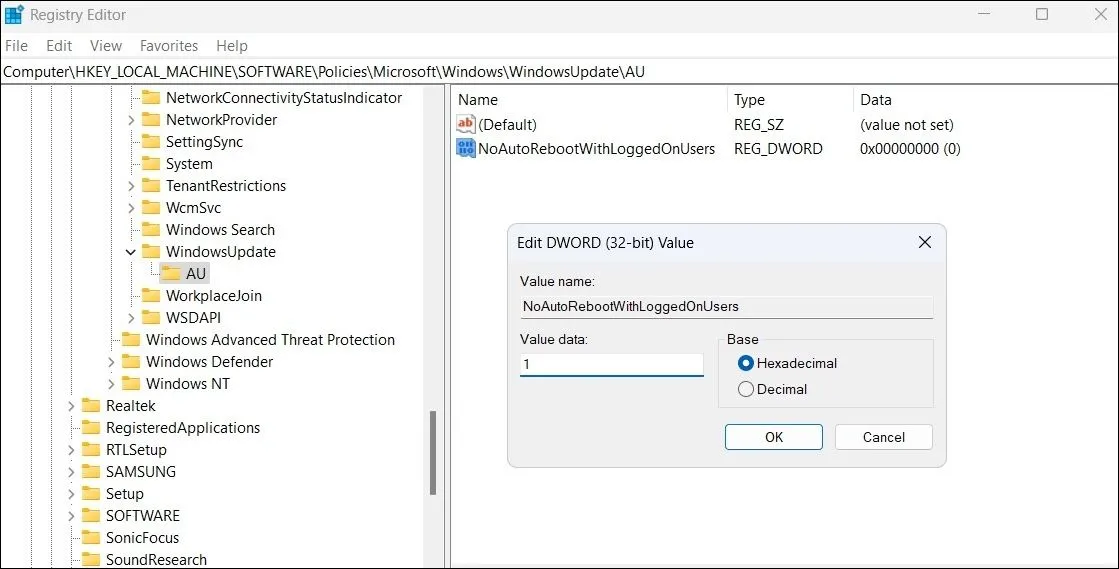 Chỉnh sửa giá trị DWORD trong Registry Editor để ngăn khởi động lại
Chỉnh sửa giá trị DWORD trong Registry Editor để ngăn khởi động lại
Với các cài đặt phù hợp, bạn có thể kiểm soát thời điểm và cách thức các bản cập nhật được cài đặt trên PC, từ đó tránh được những lần khởi động lại bắt buộc không đúng lúc và gián đoạn không mong muốn. Tuy nhiên, điều quan trọng là bạn không nên trì hoãn các bản cập nhật quá lâu. Việc giữ cho Windows luôn được cập nhật là rất cần thiết, vì những bản cập nhật này thường bao gồm các bản vá bảo mật quan trọng, sửa lỗi và cải thiện hiệu suất, giúp hệ thống của bạn luôn an toàn và ổn định.


